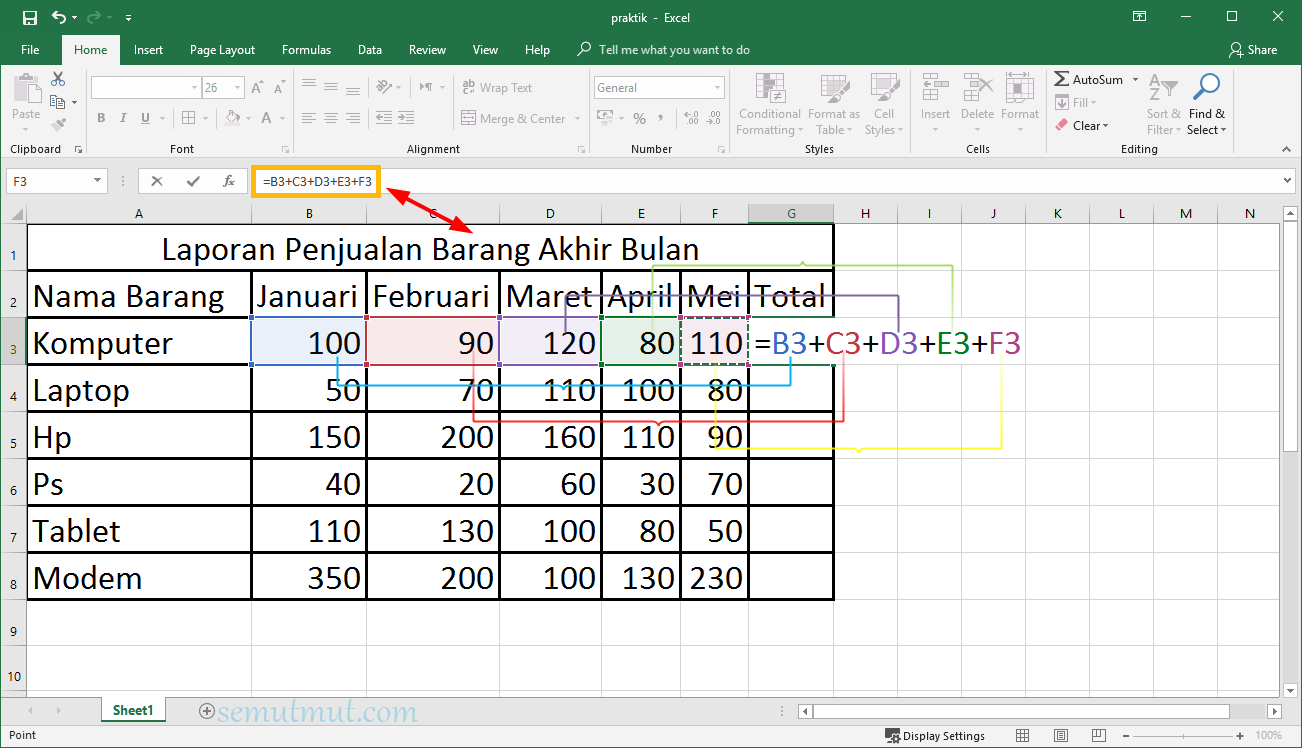Microsoft Excel adalah program spreadsheet yang sering digunakan untuk berbagai keperluan seperti manajemen data, perhitungan anggaran, dan analisis data. Salah satu fitur utama dari program ini adalah kemampuannya dalam membuat dan menghitung rumus. Meskipun Excel sudah biasa digunakan, masih banyak orang yang belum menguasai cara membuat rumus di dalamnya. Pada artikel ini, kita akan membahas cara membuat rumus di Microsoft Excel secara singkat dan sederhana.
Cara Membuat Rumus di Microsoft Excel
Langkah pertama untuk membuat rumus di Excel adalah dengan memastikan bahwa sel atau range sel yang akan dihitung sudah dipilih. Kemudian, ketik tanda sama dengan (=) di dalam sel tempat kita ingin hasilnya muncul. Sebagai contoh, kita ingin menghitung jumlah dari 2 angka: 5 dan 10. Berikut ini adalah langkah-langkahnya:
- Pilih sel C1, tempat kita ingin hasilnya muncul.
- Ketik tanda sama dengan (=).
- Ketik angka pertama, yaitu 5.
- Tambahkan tanda tambah (+).
- Ketik angka kedua, yaitu 10.
- Tekan enter, dan hasilnya akan muncul di sel C1.
Bila kita ingin menghitung angka dari sel-sel yang berbeda, maka perlu menggunakan range sel dengan tanda titik dua (:) di antara sel-sel tersebut. Contohnya, jika kita ingin menghitung jumlah dari angka di sel A1 dan B1, maka langkah-langkahnya adalah sebagai berikut:
- Pilih sel C1, tempat kita ingin hasilnya muncul.
- Ketik tanda sama dengan (=).
- Pilih sel A1.
- Tambahkan tanda tambah (+).
- Pilih sel B1.
- Tekan enter, dan hasilnya akan muncul di sel C1.
Cara Menulis Rumus Menghitung di Microsoft Excel
Salah satu fitur penting dalam Excel adalah kemampuannya untuk menghitung dengan rumus. Ada banyak rumus yang dapat digunakan di Excel, mulai dari rumus matematika dasar seperti penjumlahan dan pengurangan hingga rumus statistik dan trigonometri. Berikut ini adalah beberapa contoh rumus yang sering digunakan:
- Penjumlahan: =A1+B1
- Pengurangan: =A1-B1
- Perkalian: =A1*B1
- Pembagian: =A1/B1
- Rata-rata: =AVERAGE(A1:A10)
- Minimum: =MIN(A1:A10)
- Maksimum: =MAX(A1:A10)
- Jumlah: =SUM(A1:A10)
Bila kita ingin menghitung dengan rumus yang lebih kompleks, seperti rumus statistik, maka dapat menggunakan fungsi Excel. Fungsi Excel adalah rumus yang sudah disediakan Excel secara otomatis dengan beberapa parameter yang bisa diatur. Ada banyak fungsi Excel yang tersedia, seperti fungsi COUNT, SUMIF, dan AVERAGEIF. Berikut ini adalah contoh penggunaan fungsi COUNT:
- Pilih sel tempat kita ingin hasilnya muncul.
- Ketik tanda sama dengan (=).
- Ketik nama fungsi, yaitu COUNT.
- Buka tanda kurung.
- Pilih range sel tempat data yang akan dihitung.
- Tutup tanda kurung.
- Tekan enter, dan hasilnya akan muncul di sel tempat kita memasukkan rumus.
Setiap rumus di Excel harus diakhiri dengan jeda baris (ENTER). Setelah selesai mengetik rumus, jangan lupa untuk menekan tombol ENTER agar hasil dari perhitungan yang dilakukan muncul.
Cara Membuat Tabel di Excel Berwarna Otomatis (Mudah)
Bila kita ingin membuat tabel di Excel dengan judul dan baris atau kolom yang berwarna otomatis, maka dapat menggunakan fitur Excel yang disebut sebagai “table”. Penggunaan table di Excel lebih mudah dibandingkan dengan membuat tabel secara manual. Table di Excel akan menyediakan fitur-formatting otomatis seperti penggunaan warna, judul, dan pengaturan baris dan kolom. Berikut ini adalah langkah-langkah untuk membuat tabel di Excel:
- Pilih menu Insert di Excel.
- Pilih pilihan tabel yang tersedia di menu.
- Pilih range sel yang ingin digunakan sebagai basis tabel.
- Pilih “My table has headers” jika kita ingin menggunakan judul di atas tabel.
- Tekan OK untuk membuat tabel.
FAQ
1. Mengapa Excel penting untuk penghitungan angka?
Excel merupakan program spreadsheet yang canggih untuk berbagai macam keperluan, terutama pada penghitungan angka. Excel mudah digunakan dan memiliki banyak fitur yang bisa membantu pengguna menghitung angka dengan cepat dan akurat. Hal itu menjadikan Excel sangat penting untuk orang-orang yang melakukan perhitungan angka secara teratur, seperti akuntan dan analis data.
2. Bagaimana cara mempelajari Excel dengan efektif?
Mempelajari Excel bukan hal yang sulit, tapi membutuhkan waktu dan kesabaran. Untuk mempelajari Excel dengan efektif, perlu melakukan beberapa hal berikut ini:
- Mencari sumber referensi yang baik, seperti buku atau tutorial online.
- Menguasai konsep-konsep dasar Excel seperti penggunaan sel, range sel, dan formula.
- Praktik langsung dengan membuat spreadsheet untuk berbagai keperluan.
- Berkomunikasi dengan pengguna Excel yang lebih berpengalaman.
- Mengikuti pelatihan atau kursus Excel untuk meningkatkan kemampuan.
Video Tutorial
Berikut ini adalah video tutorial yang menjelaskan bagaimana menggunakan Excel untuk membuat rumus-rumus dasar: